win10系统通过usb连接打印机的方法:1、打开windows设置,进入【设备】选项;2、依次点击【打印机和扫描仪】、【添加打印机和扫描仪】选项;3、等待打印机连接成功即可。 具体方法如
win10系统通过usb连接打印机的方法:1、打开windows设置,进入【设备】选项;2、依次点击【打印机和扫描仪】、【添加打印机和扫描仪】选项;3、等待打印机连接成功即可。

具体方法如下:
(学习视频推荐:java课程)
1、我们进入到电脑的桌面中,点击左下角的开始;
2、之后在弹出的列表中点击windows设置,即齿轮图标;
3、然后在设置窗口中点击【设备】选项;
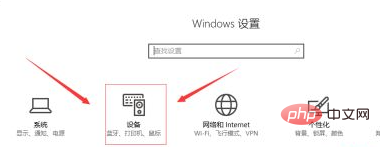
4、之后在新界面的左侧点击【打印机和扫描进入】;
5、然后我们在右侧的界面中看到【添加打印机和扫描仪】,需要注意的是我们需要先将打印机连接上电脑;
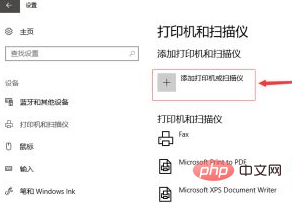
6、之后我们点击该选项,耐心等待。我们就可以将打印机连接上了。
图文教程分享:java入门
以上就是win10系统如何通过usb连接打印机的详细内容,更多请关注自由互联其它相关文章!
